Trong thế giới công nghệ, Visual Studio Code (VS Code) từ lâu đã nổi danh là một trình soạn thảo mã nguồn (code editor) mạnh mẽ và linh hoạt dành cho các lập trình viên. Tuy nhiên, bạn có bao giờ nghĩ rằng công cụ này cũng có thể trở thành “trợ thủ” đắc lực nhất cho công việc viết lách của mình không? Nghe có vẻ lạ lùng, nhưng đối với những người làm nội dung, blogger hay tác giả, việc tìm kiếm một môi trường viết lý tưởng – nơi kết hợp hoàn hảo giữa sự tập trung, linh hoạt và các tính năng mạnh mẽ – luôn là một thử thách.
Trong nhiều năm, việc tìm kiếm một công cụ phù hợp cho mọi thể loại văn bản, từ bài đăng blog ngắn gọn đến các bài viết chuyên sâu dài hơi, đã gây ra không ít khó khăn. Dù đã thử qua nhiều phần mềm viết chuyên dụng, các trình soạn thảo tối giản hay thậm chí là bộ xử lý văn bản, tôi vẫn cảm thấy thiếu sót một điều gì đó. Mọi thứ thay đổi hoàn toàn khi tôi bắt đầu thử nghiệm với một vài extension nổi bật của VS Code. Chúng đã biến một công cụ lập trình thành một “cỗ máy” viết lách thực thụ, giúp tối ưu hóa quy trình làm việc của tôi một cách đáng kinh ngạc. Dưới đây là những extension đã tạo nên sự khác biệt đó.
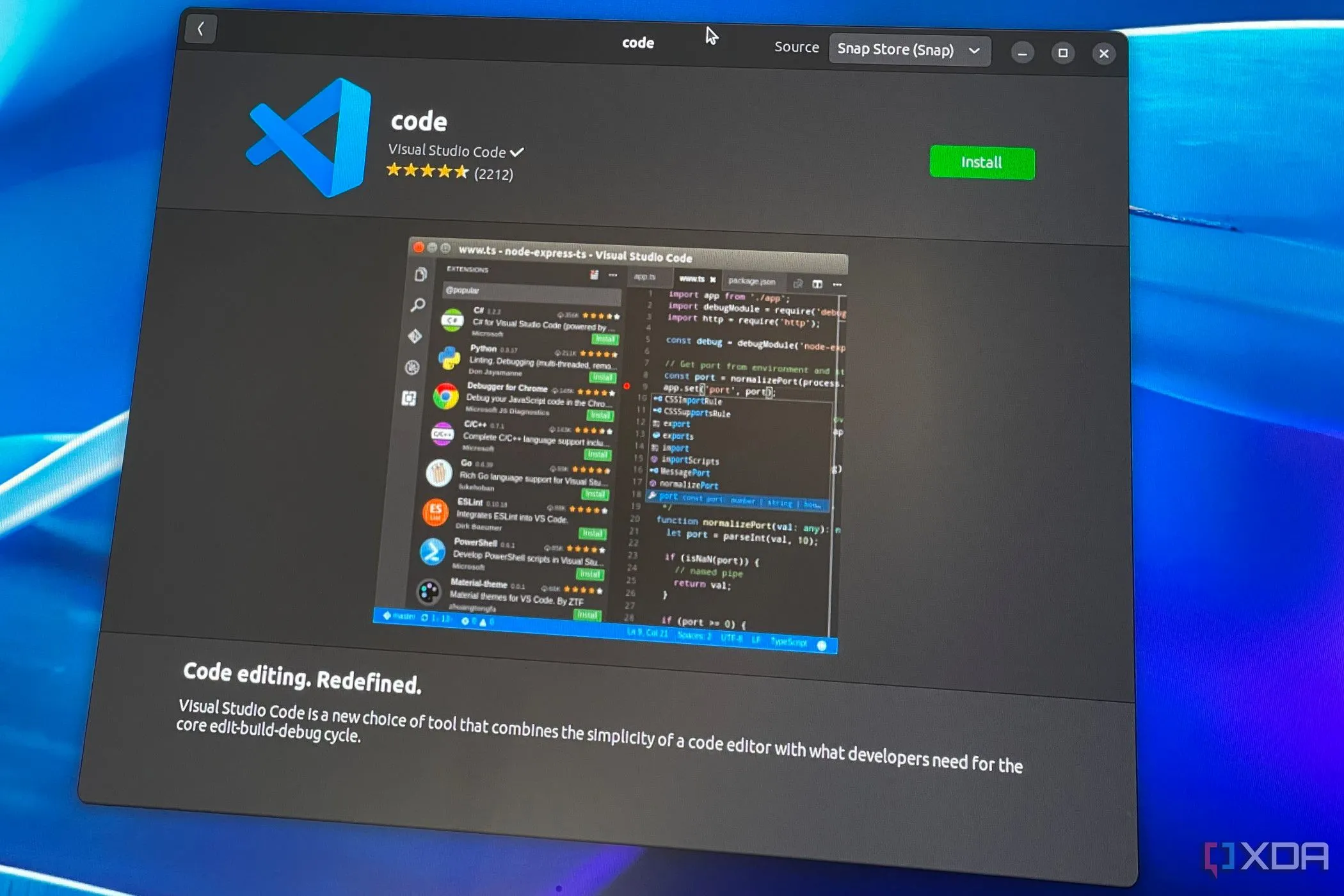 Giao diện làm việc của Visual Studio Code, thể hiện tính linh hoạt cho người dùng.
Giao diện làm việc của Visual Studio Code, thể hiện tính linh hoạt cho người dùng.
5. Dendron: “Kho Tri Thức Cá Nhân” Đa Năng
Dendron là một extension biến VS Code thành một công cụ Quản lý Tri thức Cá nhân (Personal Knowledge Management – PKM) mạnh mẽ. Đây là một trong những extension đủ tốt để thay thế các vault ghi chú của Obsidian, nhưng lại được xây dựng trên nền tảng quen thuộc của VS Code. Dendron lưu trữ tất cả ghi chú của bạn dưới dạng tệp Markdown thuần túy trên ổ đĩa cục bộ, mang lại sự linh hoạt và kiểm soát tuyệt đối.
Điểm nổi bật của Dendron là khả năng ghi chú phân cấp, cho phép bạn tạo ra một cấu trúc tổ chức kiến thức khoa học. Bạn có thể bắt đầu với các chủ đề rộng lớn, chẳng hạn như “Tự lưu trữ” (Self-hosting), và dần dần tinh chỉnh chúng thành các ghi chú cụ thể hơn, tạo ra một cấu trúc cây tự nhiên và logic. Tính năng tìm kiếm (lookup) của Dendron kết hợp với cấu trúc phân cấp này giúp việc điều hướng và tạo ghi chú mới cực kỳ nhanh chóng. Tôi chỉ cần bắt đầu gõ một đường dẫn, và Dendron sẽ đề xuất các gợi ý phù hợp.
Dendron hỗ trợ tất cả cú pháp Markdown tiêu chuẩn, các liên kết hai chiều cho phép bạn liên kết các ghi chú liên quan với nhau trong “kho” Dendron của mình, và cả schemas để định nghĩa các mẫu ghi chú. Nếu bạn đang chuyển từ Roam Research hoặc Obsidian, bạn sẽ cảm thấy hoàn toàn quen thuộc với Dendron. Nếu Dendron không phù hợp, bạn cũng có thể thử một extension PKM khác tên là Foam.
4. Writer Mode: “Chế Độ Thiền” Nâng Cấp Cho Người Viết
Là một người luôn ưu tiên môi trường làm việc không gây xao nhãng, tôi rất yêu thích tính năng Zen mode tích hợp sẵn của VS Code. Đây là một tính năng tuyệt vời giúp loại bỏ tất cả các yếu tố giao diện lộn xộn, chỉ để lại cho tôi những con chữ. Tuy nhiên, Microsoft vẫn chưa hoàn thiện tính năng này một cách tối ưu, và đó là lúc một extension của bên thứ ba như Writer Mode phát huy tác dụng.
Đối với tôi, Writer Mode chính là Zen mode được “nâng cấp toàn diện”. Trong khi Zen mode mang lại một không gian trống trơn, sạch sẽ, Writer Mode lại tối ưu không gian đó đặc biệt cho việc viết lách. Đầu tiên, nó tự động kích hoạt Zen mode. Nhưng vượt xa việc chỉ bật/tắt Zen mode, extension này được thiết kế để ghi đè các cài đặt cụ thể của VS Code, nhằm tạo ra một môi trường viết lý tưởng. Nó tăng kích thước font chữ để dễ nhìn hơn trong nhiều giờ viết liên tục. Nó điều chỉnh chiều cao dòng và đặc biệt là làm nổi bật dòng hiện tại, giúp tôi giữ sự tập trung chính xác vào vị trí con trỏ của mình.
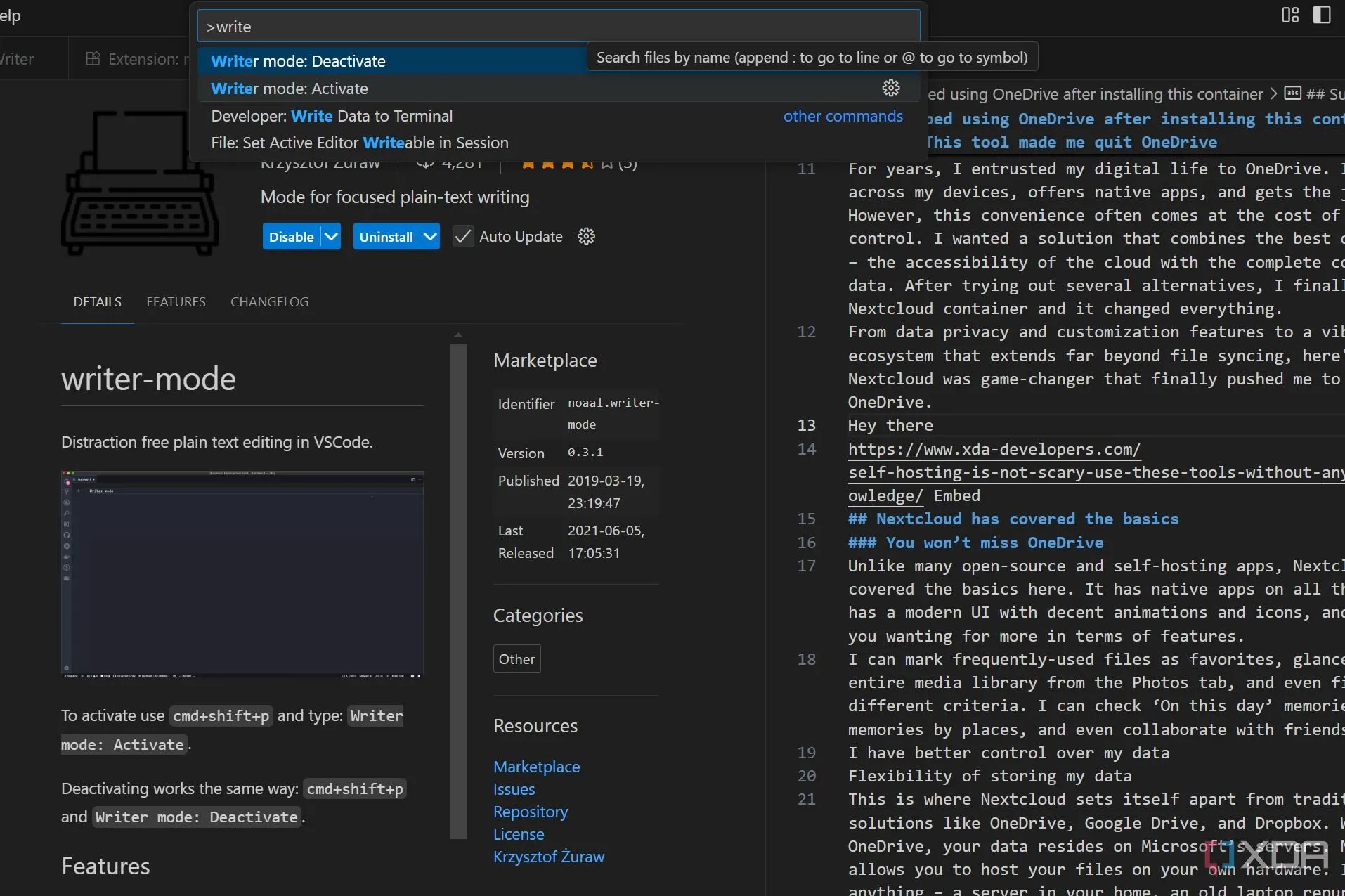 Giao diện VS Code với Writer Mode được kích hoạt, tập trung vào văn bản giúp người viết loại bỏ xao nhãng.
Giao diện VS Code với Writer Mode được kích hoạt, tập trung vào văn bản giúp người viết loại bỏ xao nhãng.
3. Material Icon Theme: Tối Ưu Thẩm Mỹ và Hiệu Quả Thị Giác
Khi bạn mở một thư mục thông thường trong VS Code, đặc biệt là khi bạn kết hợp nhiều loại tệp khác nhau (bản nháp Markdown, tài liệu nghiên cứu PDF, tài sản hình ảnh, v.v.), các biểu tượng mặc định có thể hơi chung chung. Bạn sẽ thấy một biểu tượng tài liệu đơn giản cho hầu hết các tệp văn bản, biểu tượng thư mục và có thể một vài biểu tượng cụ thể nếu có tệp mã. Nó vẫn hoạt động, nhưng không hiệu quả cho việc nhận diện nhanh.
Đây là lúc các extension biểu tượng như Material Icon Theme hoặc VSCode Icons thực sự tỏa sáng. Chúng thay thế các biểu tượng chung chung đó bằng những biểu tượng trực quan và hấp dẫn hơn.
Khi một dự án trở nên phức tạp, với hàng chục hoặc thậm chí hàng trăm ghi chú, chương và tệp hỗ trợ, bạn có thể sử dụng các theme biểu tượng này để thêm một lớp cấu trúc trực quan. Material Icon Theme không trực tiếp thao tác văn bản hay kiểm tra ngữ pháp; nó cho phép bạn tạo ra một không gian làm việc trực quan, hiệu quả và thẩm mỹ hơn.
![]() Ví dụ về các biểu tượng Material Icon Theme trong VS Code, giúp nhận diện loại file nhanh chóng.
Ví dụ về các biểu tượng Material Icon Theme trong VS Code, giúp nhận diện loại file nhanh chóng.
2. Excalidraw: Công Cụ Động Não Trực Quan Ngay Trong VS Code
Không giống như Obsidian, VS Code không có plugin Canvas tích hợp sẵn. Đó là lý do tại sao tôi sử dụng một plugin của bên thứ ba gọi là Excalidraw cho các buổi động não nhanh chóng. Rất nhiều khi tôi thấy văn bản thuần túy quá hạn chế, và phong cách phác thảo thủ công của Excalidraw hoàn hảo cho việc này.
Tôi có thể nhanh chóng tạo sơ đồ tư duy để đưa mọi ý tưởng ra khỏi đầu lên một không gian trực quan, cũng như lưu đồ (cũng có một extension Mermaid cho việc này) và sơ đồ khái niệm. Nó giống như có một bảng trắng vô tận ngay bên cạnh các tệp Markdown của tôi trong VS Code.
1. Bookmarks: Đánh Dấu Điểm Quan Trọng, Nâng Cao Năng Suất
Là một người viết, tôi thường xuyên phải điều hướng qua các tài liệu dài, nhảy giữa các phần hoặc cần tham khảo lại một dòng cụ thể. Đây là lúc extension Bookmarks trở nên cực kỳ hữu ích. Tôi có thể dễ dàng mở extension Bookmarks từ thanh bên và chèn một thẻ đánh dấu vào một dòng văn bản bất kỳ để quay lại sau này, dù tôi đang ở đâu trong tài liệu. Nó giống như việc dán một tờ giấy ghi chú vật lý vào một trang sách vậy.
Đối với bất kỳ người viết nào đang quản lý nhiều dự án hoặc nội dung dài trong VS Code, đây là một công cụ quan trọng để nâng cao hiệu quả và năng suất làm việc.
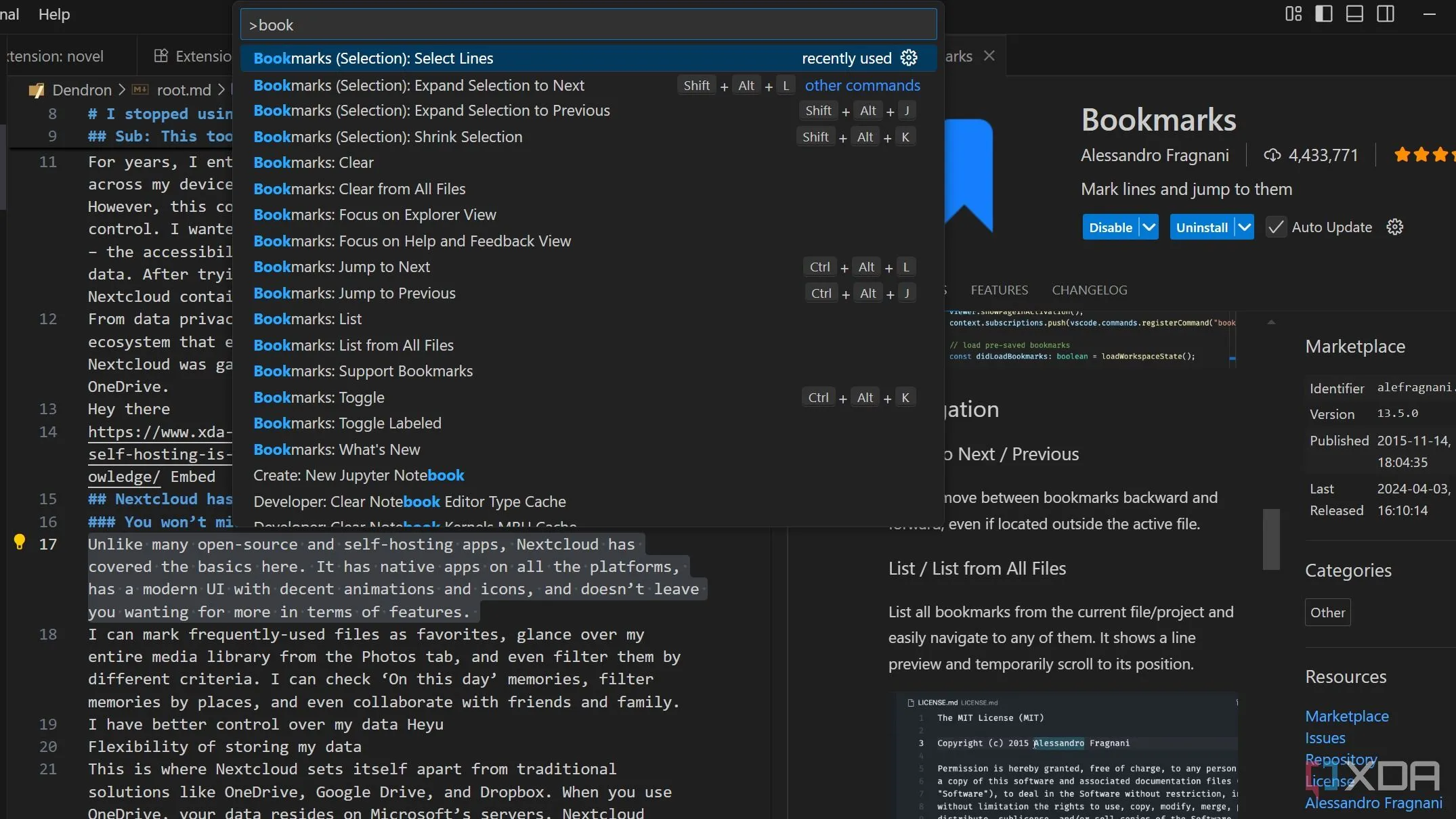 Minh họa tính năng Bookmarks trong VS Code, giúp đánh dấu và điều hướng nhanh các đoạn văn quan trọng.
Minh họa tính năng Bookmarks trong VS Code, giúp đánh dấu và điều hướng nhanh các đoạn văn quan trọng.
Viết tốt hơn, nhanh hơn cùng VS Code
VS Code, với bộ extension phù hợp, đã biến từ một trình soạn thảo mã đơn thuần thành một người bạn đồng hành không thể thiếu trong công việc viết lách của tôi. Ban đầu, đây chỉ là một thử nghiệm, nhưng nó nhanh chóng trở thành một phần cốt lõi trong quy trình làm việc hàng ngày. Dĩ nhiên, đây chỉ là những extension yêu thích cá nhân của tôi. Kho extension của VS Code có hàng ngàn lựa chọn khác để bạn khám phá.
Tôi thực sự khuyến khích bạn thử nghiệm những extension này và khám phá những khả năng tiềm ẩn khi sử dụng VS Code cho bài viết, kịch bản, hay thậm chí là cuốn tiểu thuyết tiếp theo của mình.
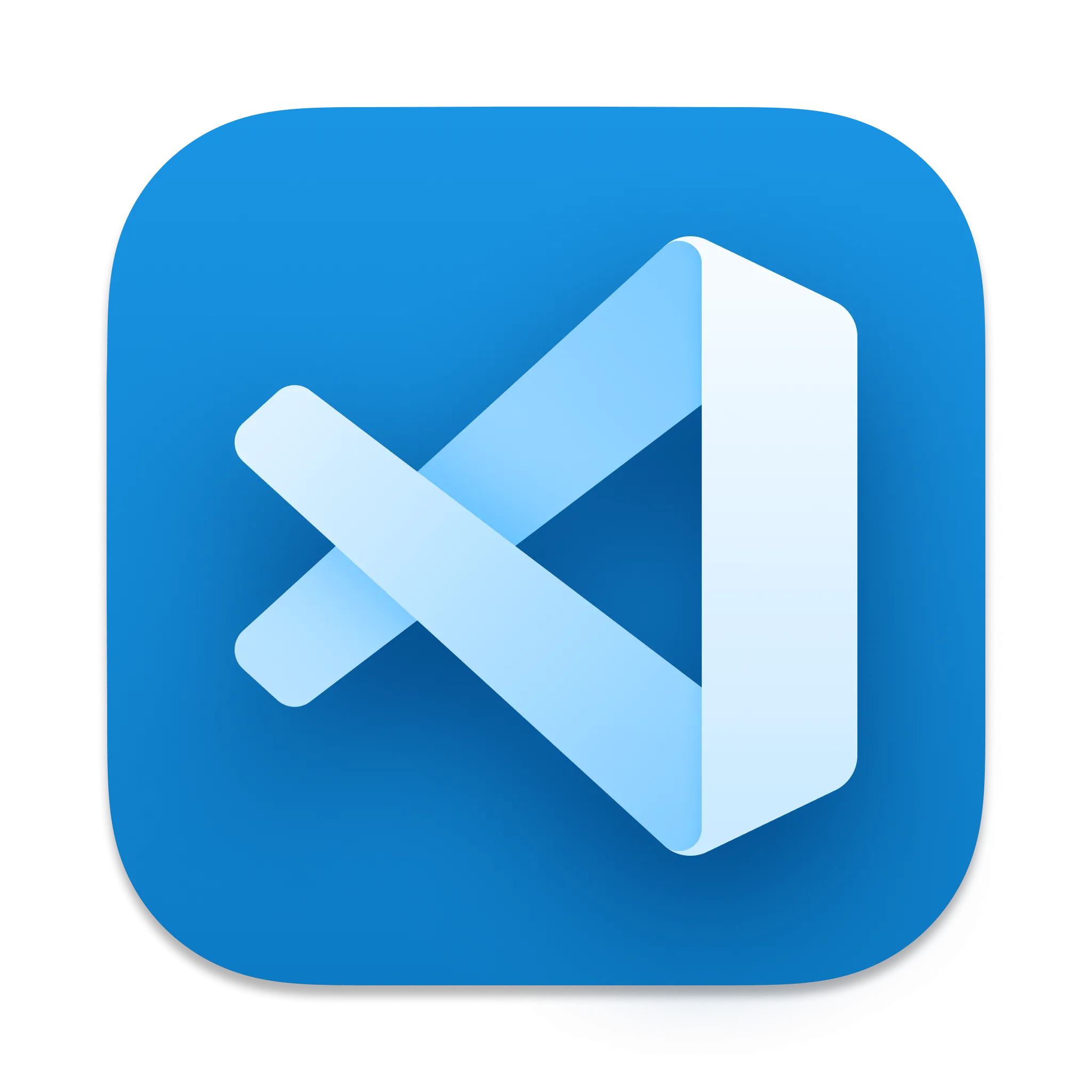 Biểu tượng Visual Studio Code, phần mềm soạn thảo mã nguồn và công cụ viết lách đa năng.
Biểu tượng Visual Studio Code, phần mềm soạn thảo mã nguồn và công cụ viết lách đa năng.